ps倒影效果怎么做,制作倒影效果
2018-11-25淘学美 编辑:芃
ps倒影效果的制作方法有多种,本文介绍的方法适合小白新手操作,下面的截图比较多,其实步骤并不多,可以简单的总结为复制图层、垂直倒转图像、倒影渐变、添加底部阴影就完成了,操作过程希望能够给你些许启示,再次基础上进一步细化,达到理想的效果。

1、下图中的产品图已经抠图了,想要做它的倒影,首先复制此图层,选中产品之后用快捷键Ctrl+J拷贝,

2、图层拷贝之后,选中此图层,快捷键Ctrl+T自由变换图形,也可以单击右键,菜单里面点击选中自由变换,
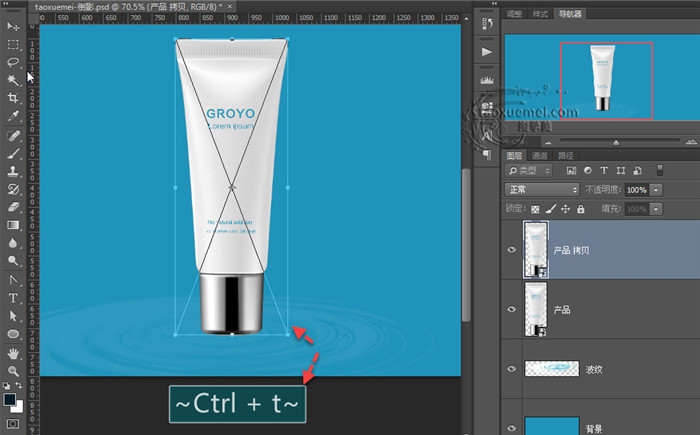
3、拖动中心点到底部中心位置,笔者使用的为cc版,可以直接拖动,ps版本不同操作可能有差异,可以配合Alt,或者Shift+Alt快捷键来移动中心点,

4、中心点移动到底部居中之后,点击右键弹出下拉菜单里面,点击【垂直翻转】,
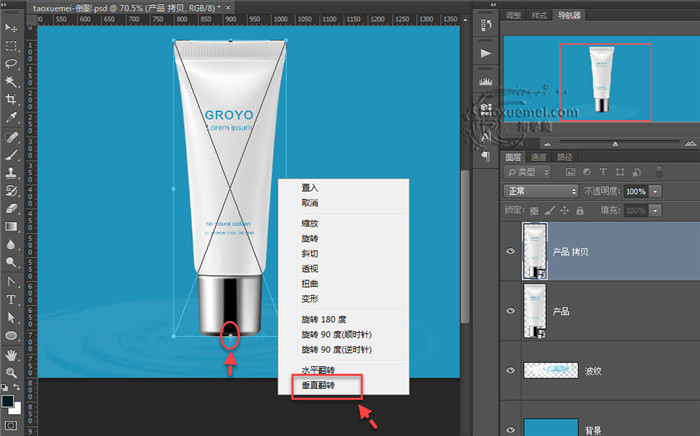
5、翻转之后的效果图下图所示,倒影后需要做模糊处理,这里可以使用蒙版+渐变,点击右下角的【添加图层蒙版】,
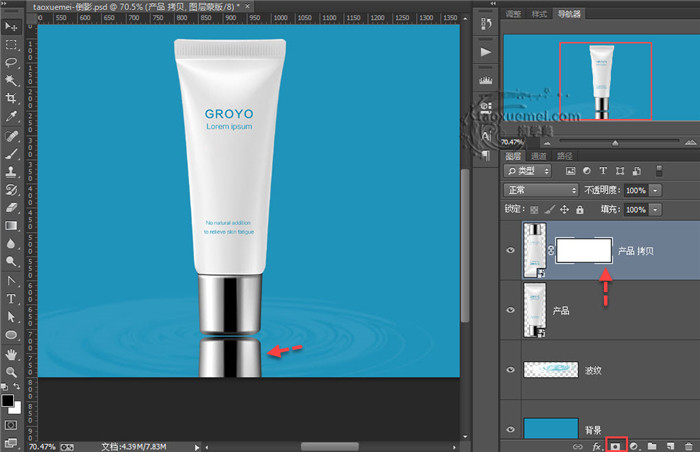
6、选中蒙版之后,左侧工具栏点击切换为【渐变】工具,上端工具栏上,还需要编辑渐变,点击它,
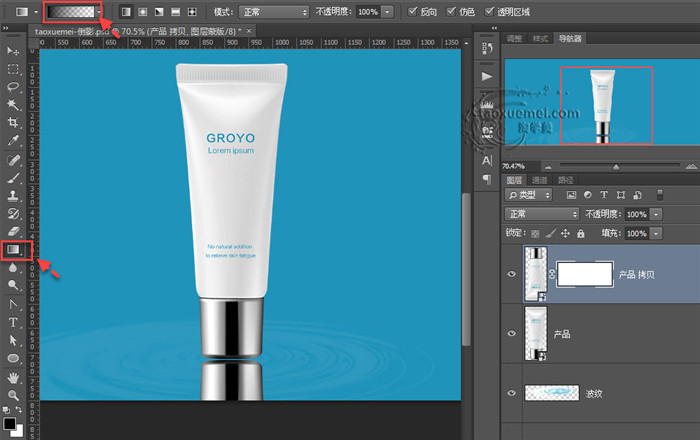
7、设置渐变效果为黑色到透明,左右端的上下两个箭头,上面为百分比设置,下面的为颜色设置,

8、由下向上拉出一条线,松开鼠标之后,就可以看到渐变的效果,如果向上拉后效果不是由实到虚,那么可以在上面的工具栏上勾选【反向】,
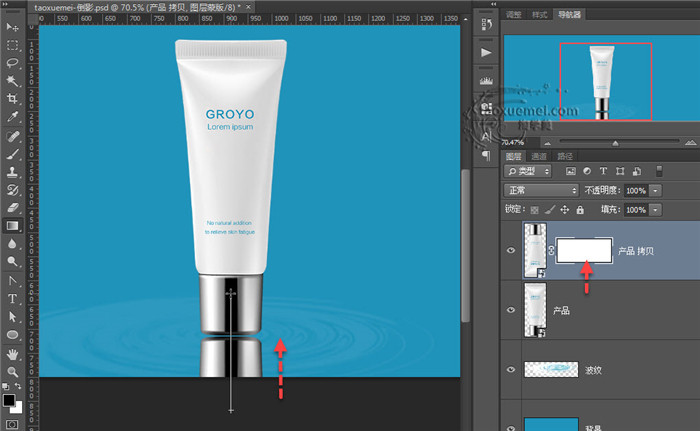
9、多次操作达到理想效果为止,接下来需要在产品下端增加阴影部分,添加透明图层,移动到产品和倒影图层之间,前景色设置的颜色比背景色深一些即可,然后用画笔工具,画出阴影部分,
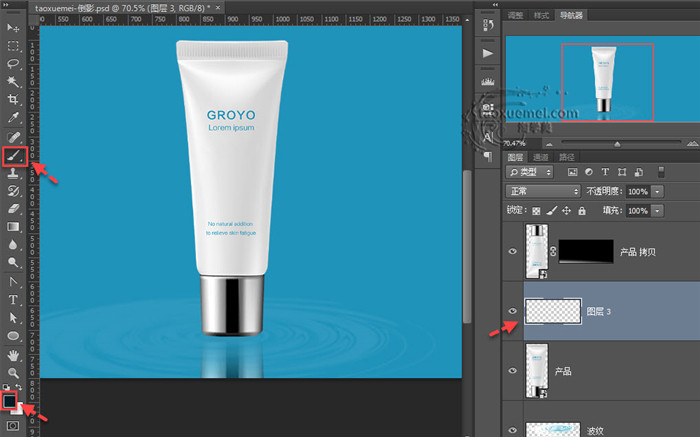
10、阴影画好了之后,还需要设置一下【不透明度】,具体值是多少,可以根据实际情况而定,根据具体效果而定,最后用光标移动一下阴影部分,达到最佳效果。
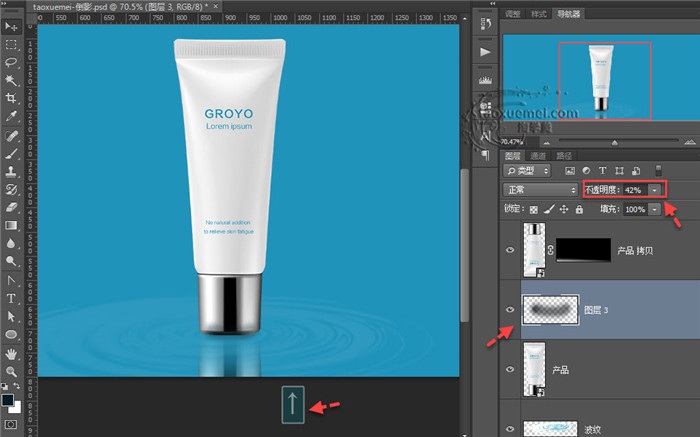
截图比较多,并不代表操作复杂,只是为了把操作步骤说明白,倒影的设计方法不局限于此,可能还会有更简单的操作,期待高手大度分享。

